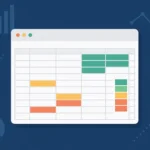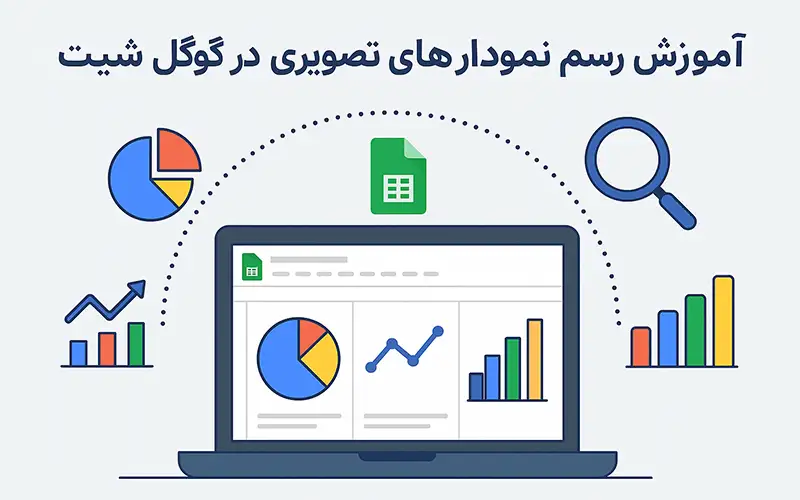
آموزش رسم نمودارهای تصویری در گوگل شیت
- امیر نصیری
- 1404-08-13
- آموزشی
- 0 نظر
در دنیای امروز که تصمیمگیریها بر پایه داده و تحلیل انجام میشود، رسم نمودارهای تصویری در گوگل شیت یکی از ابزارهای کلیدی برای درک بهتر اطلاعات و ارائه گزارشهای حرفهای است. بسیاری از کاربران، بهویژه حسابداران و مدیران مالی، برای تحلیل دادههای خود از نرمافزار Google Sheets استفاده میکنند. این ابزار نه تنها رایگان و آنلاین است، بلکه امکانات گستردهای برای رسم انواع نمودارها، تحلیل دادهها و نمایش بصری اطلاعات در اختیار کاربر قرار میدهد.
اهمیت رسم نمودارهای تصویری در گوگل شیت
یکی از چالشهای اصلی در تحلیل دادههای مالی و حسابداری، درک سریع و دقیق روندها و مقایسههاست. وقتی دادهها به صورت عددی در جدول دیده میشوند، تحلیل آنها دشوار است؛ اما با رسم نمودارهای تصویری در گوگل شیت میتوان بهراحتی الگوها، تغییرات و نقاط بحرانی را شناسایی کرد.
گوگل شیت به دلیل سادگی و دسترسی آنلاین، به یکی از پرکاربردترین ابزارهای نمایش داده در میان حسابداران، تحلیلگران مالی و مدیران شرکتها تبدیل شده است.
مزایای استفاده از نمودارهای تصویری در گوگل شیت عبارتاند از:
-
نمایش سریع و قابل فهم دادهها
-
امکان بهروزرسانی خودکار نمودارها با تغییر دادهها
-
قابلیت اشتراکگذاری آسان با سایر اعضای تیم
-
صرفهجویی در زمان تحلیل دادهها
انواع نمودارهای قابل رسم در گوگل شیت
در هنگام رسم نمودارهای تصویری در گوگل شیت، کاربر میتواند از میان چندین نوع نمودار مختلف انتخاب کند که هر کدام کاربرد خاصی دارند:
-
نمودار ستونی (Column Chart): برای مقایسه دادههای مختلف در یک بازه زمانی یا دستهبندی خاص مناسب است.
-
نمودار خطی (Line Chart): روند تغییرات دادهها در طول زمان را نشان میدهد و برای گزارشهای مالی ماهانه یا سالانه کاربرد زیادی دارد.
-
نمودار دایرهای (Pie Chart): برای نمایش درصد سهم هر بخش از کل دادهها بهکار میرود.
-
نمودار میلهای (Bar Chart): مشابه نمودار ستونی است ولی جهت نمایش افقی دارد.
-
نمودار مساحتی (Area Chart): برای نشان دادن حجم تجمعی دادهها در طول زمان استفاده میشود.
-
نمودار پراکندگی (Scatter Chart): مناسب برای تحلیل ارتباط میان دو متغیر عددی است.
انتخاب نوع نمودار باید متناسب با نوع داده و هدف تحلیل انجام شود تا نتیجه نهایی بیشترین تأثیر را داشته باشد.
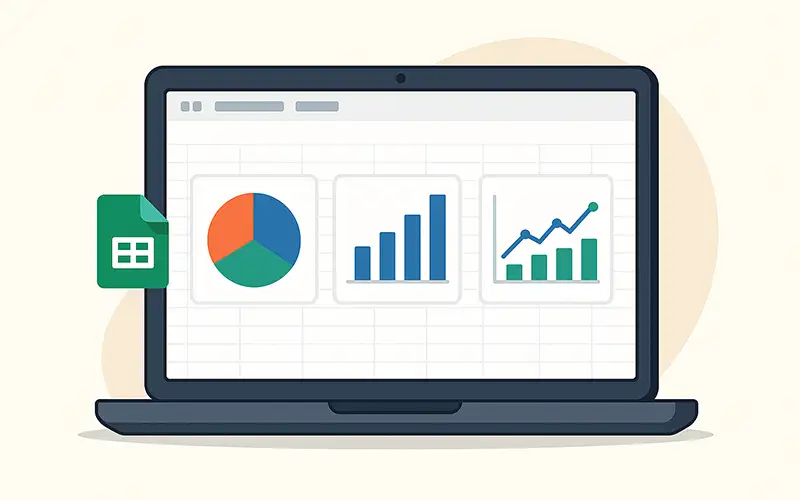
آموزش گامبهگام رسم نمودارهای تصویری در گوگل شیت
برای رسم نمودار در گوگل شیت، کافی است مراحل زیر را دنبال کنید:
گام ۱: آمادهسازی دادهها
ابتدا دادههای خود را در ستونها و سطرهای مشخص وارد کنید. سعی کنید ستون اول شامل دستهبندیها و ستون دوم شامل مقادیر عددی باشد. برای مثال، در یک جدول هزینههای ماهانه، ستون اول نام ماهها و ستون دوم مبلغ هزینههاست.
گام ۲: انتخاب محدوده داده
با استفاده از ماوس، محدوده سلولهایی را که میخواهید نمودار از آنها ایجاد شود، انتخاب کنید.
گام ۳: استفاده از منوی Insert
از منوی بالای گوگل شیت، گزینه Insert > Chart را انتخاب کنید. با این کار، گوگل شیت بهصورت خودکار یک نمودار پیشفرض برای دادههای شما رسم میکند.
گام ۴: انتخاب نوع نمودار
در پنل سمت راست صفحه، گزینههای متعددی برای نوع نمودار نمایش داده میشود. از این بخش میتوانید نوع نمودار خود را تغییر دهید. بسته به هدف تحلیل، مثلاً برای نمایش مقایسهای دادهها از نمودار ستونی و برای نمایش روند تغییرات از نمودار خطی استفاده کنید.
گام ۵: تنظیمات و سفارشیسازی نمودار
گوگل شیت امکانات بسیار متنوعی برای ویرایش و شخصیسازی نمودار دارد. در قسمت Customize میتوانید:
-
رنگ ستونها یا خطوط را تغییر دهید
-
عنوان نمودار را وارد کنید
-
اندازه فونت و برچسب محورها را تنظیم کنید
-
خطوط شبکهای را حذف یا اضافه کنید
گام ۶: بهروزرسانی خودکار دادهها
یکی از مزایای مهم رسم نمودارهای تصویری در گوگل شیت، بهروزرسانی خودکار نمودار در صورت تغییر دادههای جدول است. بهاینترتیب، نیازی به رسم مجدد نمودار نیست و نمودار بهصورت لحظهای تغییر میکند.
نکات و ترفندهای حرفهای برای رسم نمودارهای دقیقتر
-
همیشه دادههای خود را مرتب و بدون سلول خالی وارد کنید.
-
برای نمودارهای مالی، از قالب عددی (Currency) استفاده کنید تا مبالغ بهصورت خوانا نمایش داده شوند.
-
از رنگهای متضاد و واضح برای تمایز بخشهای مختلف نمودار استفاده کنید.
-
در صورت استفاده از نمودار دایرهای، تعداد بخشها را کمتر از ۶ نگه دارید تا وضوح تصویر حفظ شود.
-
عنوان و توضیحات نمودار را طوری انتخاب کنید که مفهوم دادهها در نگاه اول مشخص باشد.
-
برای ارائه گزارشهای مالی در تیمهای حسابداری، نمودارها را در صفحات جداگانه گوگل شیت ذخیره و به اشتراک بگذارید.
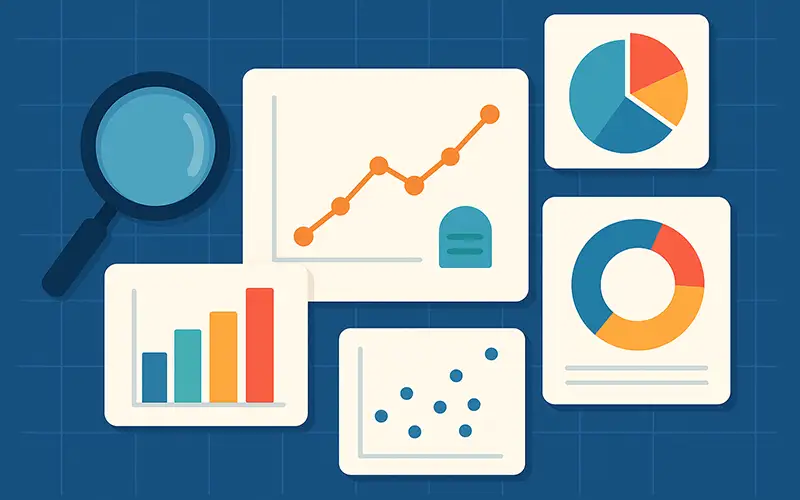
جمعبندی
استفاده از نمودارها، بخش جدانشدنی تحلیل دادهها در حوزههای حسابداری و مالی است. با رسم نمودارهای تصویری در گوگل شیت میتوان دادههای خام را به تصاویری قابل فهم، تحلیلی و جذاب تبدیل کرد. این کار نه تنها باعث صرفهجویی در زمان تحلیل میشود، بلکه به مدیران کمک میکند تا تصمیمات آگاهانهتری اتخاذ کنند.
در پایان، اگر به دنبال یادگیری عمیقتر مهارتهای حسابداری، گزارشگیری و تحلیل دادهها هستید، مؤسسه حسابداری مهرارقام میتواند همراه مطمئن شما در مسیر رشد حرفهای باشد. با بهرهگیری از آموزشهای تخصصی و خدمات مالی مهرارقام، میتوانید تسلط خود بر ابزارهایی مانند گوگل شیت را افزایش دهید و گزارشهای حرفهای و دقیقتری تهیه کنید.